En esta nueva entrega de instructivos veremos algo que nos identifica como nuestro representante visual y es lo que primero se ve, incluso antes que el texto.
Veremos cómo cambiar el Favicon en Joomla en forma muy fácil y sencilla.
Cómo cambiar el favicon en Joomla
1- En primer lugar, debemos loguearnos con nuestro usuario y contraseña. El idioma que hemos predefinido es el español (lo indicamos si no lo estuviera) y pulsamos en Log in.
![]()
2- Al loguearnos accedemos en el Panel de control, antes de hacer el cambio de favicon debemos saber que plantilla es la que esta utilizando nuestro sitio web.
Para ello iremos a Extensiones, ubicada en el menú horizontal en la parte superior.
![]()
3- Seguidamente, al pulsar Extensiones se despliega un menú donde debemos seleccionar: Plantillas, Estilos.
![]()
4- Seguidamente, verás marcada con una estrella en la columna Predeterminado el nombre del tema que se está utilizando.
![]()
5- Definiremos que es un favicon:
Un favicon es un pequeño icono en miniatura (normalmente de 16 pixeles o de 32 píxeles como máximo) que se asocia con nuestro sitio web. Su extensión es .ico. Los navegadores de internet muestran el favicon en el encabezado de la pestaña y en la barra de direcciones. Estos iconos son utilizados para identificar de forma más rápida una página web tanto en el navegador, como en la lista de favoritos o historiales. Tratamos de que nuestro favicon sea totalmente original y de una simple mirada nos identifique sin ninguna duda.
6- En primer lugar, debemos acceder al panel de control que estemos utilizando ( por ejemplo Plesk, DirectAdmin, Cpanel, etc.)
Debemos buscar el Administrador de archivos, es necesario trabajar desde allí para acceder a los archivos a modificar.
7- Buscaremos desde el Administrador de archivos la siguiente ruta: «raíz/templates/plantilla-joomla«.
Una vez dentro de la ruta veremos un fichero llamado favicon.ico. Lo recomendable en este caso es renombrar este archivo para poder llamar al nuevo que subas de este mismo modo. Sube el nuevo favicon a la carpeta y reemplaza su nombre por favicon.ico
Por lo tanto el archivo original estará disponible para usar nuevamente si es necesario.
8-Por último, deberás borrar la caché de tu joomla desde su panel de administración. Para ello debemos ir a Sistema, Limpiar caché, una vez dentro, pulsamos sobre el botón Borrar todo.
Muchas gracias por haber llegado hasta el final de este instructivo. Te invitamos a seguir leyendo los instructivos que publicamos diariamente en nuestra web y a que plantees todas tus dudas en la sección de comentarios que acompaña cada artículo. ¡Un abrazo!
Jorge es uno de los integrantes del equipo de guiasdelweb.com, cuenta con muchos años de experiencia en CMS populares como WordPress y Prestashop. Su misión es hacer tu vida más fácil en cuanto a la gestión, administración y mantenimiento de su página web. No le gustan las redes sociales, así que no considera importante indicarte su Twitter o Facebook. Puedes escribirle a jorge [@] guiasdelweb [.] com

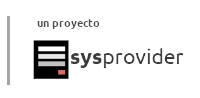

Comentarios de usuarios